การเปลี่ยนแปลงครั้งใหญ่ที่สุดที่กำหนดรูปลักษณ์ของ Windows 11 คือเมนูเริ่มใหม่ทั้งหมด เมื่อใดก็ตามที่คุณแตะปุ่ม Windows บนแป้นพิมพ์ ระบบจะแสดงแอปและไฟล์ล่าสุดบนหน้าจอ จะทำอย่างไรถ้าคุณไม่ต้องการที่จะเห็นไฟล์ล่าสุดบนหน้าจอเมนูเริ่ม หรือถ้าคุณต้องการลบไฟล์บางไฟล์ออกจากเมนู Start? เพียงอ่านบทความนี้และคุณสามารถลบไฟล์ล่าสุดออกจากเมนู Start ได้ทันที
จะปิดการใช้งานรายการล่าสุดใน Start Menu ได้อย่างไร?
คุณสามารถลบส่วนไฟล์ล่าสุดออกจากเมนูเริ่มได้อย่างง่ายดายด้วยการปรับแต่งการตั้งค่าอย่างง่าย
1. ขั้นแรกให้กด แป้น Windows+I คีย์ด้วยกัน
2. จากนั้นคลิกที่ปุ่ม “การปรับเปลี่ยนในแบบของคุณ” การตั้งค่า
3. ที่ด้านขวามือให้แตะที่ "เริ่ม” การตั้งค่า

4. จากนั้นในด้านเดียวกันเพียงแค่สลับ "แสดงรายการที่เพิ่งเปิดใน Start, Jump Lists และ File Explorer” ตั้งค่าเป็น “ปิด“.
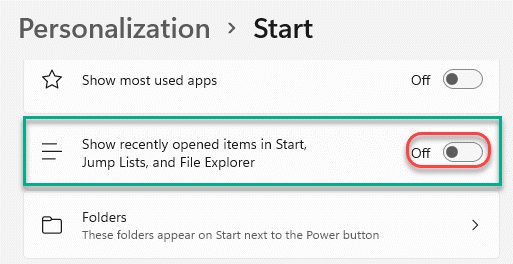
เพียงปิดหน้าต่างการตั้งค่า เปิดเมนูเริ่มแล้วคุณจะเห็นไฟล์ที่แนะนำปรากฏขึ้นบนเมนูเริ่ม

แสดง/ซ่อนโฟลเดอร์เพิ่มเติมใน Start
คุณยังสามารถสลับโฟลเดอร์เพิ่มเติมไม่ให้ปรากฏหรือหายไปในเมนูเริ่ม
1. ขั้นแรกให้เปิดการตั้งค่า
2. แล้วไปทางนี้เหมือนเมื่อก่อน-
การปรับเปลี่ยนในแบบของคุณ > เริ่ม
3. ตอนนี้เลื่อนลงและคลิกที่ "โฟลเดอร์“.
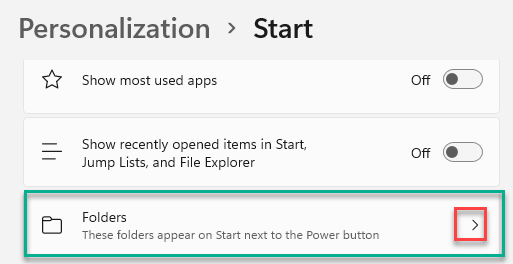
4. ถัดไปสลับ 'บน' ข้างรายการที่คุณต้องการในเมนูเริ่ม
5. ในทำนองเดียวกัน ให้ปิด 'ปิด' โฟลเดอร์เหล่านั้นที่คุณไม่ต้องการเห็นในเมนูเริ่ม
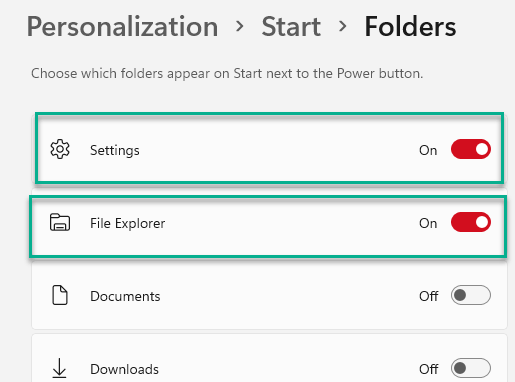
ปิดการตั้งค่า
เมนูเริ่มใหม่จะปรากฏในลักษณะนี้บนเมนูเริ่มของคุณ –

วิธีลบเอกสารสำคัญของคุณในคำแนะนำ
ตอนนี้ จะเป็นอย่างไรถ้าคุณต้องการลบบางโฟลเดอร์หรือไฟล์ที่ไม่ปรากฏในหน้าเมนูเริ่ม นอกจากนี้ยังมีวิธีง่ายๆในการทำเช่นนั้น ด้วยวิธีนี้คุณสามารถ
1. เพียงแตะที่ Windows ไอคอนเพื่อเปิดเมนูเริ่ม
2. ในเมนู Start ให้คลิกขวาที่รายการที่คุณต้องการลบแล้วคลิก "เอาออกจากรายชื่อ“.
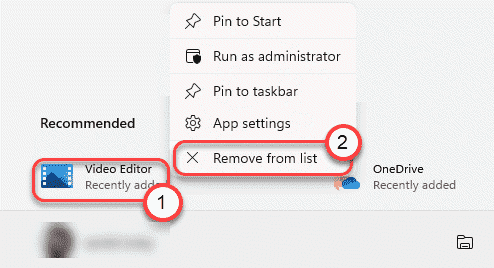
ทำซ้ำเพลงเดียวกันสำหรับรายการอื่น ๆ ที่คุณไม่ต้องการบนหน้าจอเมนูเริ่ม
วิธีลบไฟล์ OneDrive จากเมนูเริ่ม Start
Windows 11 รวมคุณสมบัติออนไลน์มากกว่าเวอร์ชันก่อนหน้า ทำให้ไฟล์ OneDrive อยู่ห่างออกไปเพียงสองคลิก คุณสามารถค้นหาไฟล์ OneDrive ได้จากเมนูเริ่ม แต่ในกรณีที่คุณต้องการซ่อนไฟล์ส่วนตัวบางไฟล์ ให้ทำตามขั้นตอนเหล่านี้ –
1. ขั้นแรก ให้คลิกที่ไอคอน Start บนแถบงาน
2. หากต้องการดูไฟล์ OneDrive เพิ่มเติม ให้คลิกที่ “เพิ่มเติม>” ทางด้านซ้ายมือของ ‘แนะนำ'แท็บ

3. ซึ่งจะแสดงรายการไฟล์ OneDrive
4. เพียงคลิกขวาที่ไฟล์นั้นแล้วคลิกที่ “เอาออกจากรายชื่อ” เพื่อลบรายการออกจากรายการ
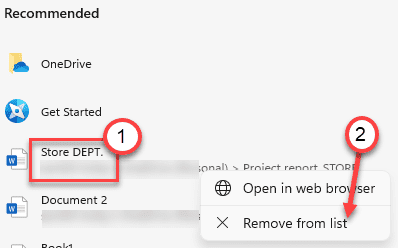
การดำเนินการนี้จะลบไฟล์เฉพาะออกจากเมนูเริ่ม
แค่นั้นแหละ! คุณสามารถปรับแต่งเมนูเริ่มต้นของคุณได้ตามที่คุณต้องการ


